关于笔记本连不上无线的问题,可能还有些网友不太清楚,那么下面就由小编来给你们说说笔记本连不上无线的原因及解决方法吧,希望可以帮到你们哦!
有时候会碰到这样的情况,笔记本电脑无法连接到无线路由器,也不能从无线路由器上获取到 IP 地址。先找到屏幕右下角任务栏中的“网络”图标
用鼠标右键点击网络图标并选择“打开网络和共享中心”选项
在网络和共享中心窗口中点击“更改适配器设置”选项,如图所示
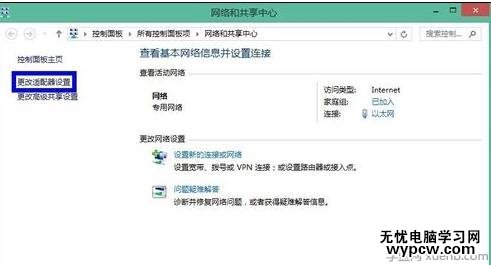
在网络连接中选择无线网卡,点击鼠标右键并选择“禁用”选项
随后再选择被禁用的无线网卡,点击鼠标右键并选择“启用”选项
最后再尝试连接到无线网络。
如果在 15 到 30 秒钟后没有显示无线连接图标,则软件驱动程序丢失或已损坏。 必须重新安装驱动程序。 还可能显示 windows 的 “Device not Found” (设备未找到)错误消息。
使用下列流程来重新安装 WLAN 驱动程序。
运行 Software Setup 工具
1. 在 Windows 任务栏上,点击 “ 开始 ” 、 “ 帮助和支持 ” ,然后点击 “ 解决问题 ” ( Troubleshooting ) 。
2. 点击 “ 软件安装 ” ( Software Setup ) 。
3. 点击 “ 选择硬件启用的驱动程序 ” ( Select Hardware Enabling Drivers ) 旁边的加号,展开驱动程序列表。
4. 在 “WLAN 驱动程序安装程序 ” ( WLAN Driver Installer ) 选项旁边的框中加上复选标记。
5. 清除其他所有软件选项旁边框中的 复选标记 。
6. 点击 “ 安装 ” 并按照说明操作,重新安装驱动程序。 笔记本电脑将重新启动,无线网络应该再次开始运行。
如果无线设备仍未运行,可使用该驱动程序的最新版本。
如果上面的方法试过之后故障依旧,接下来请断开无线路由器的电源,如图所示

随后再把电源接上,请路由器重新启动,最后再尝试用笔记本电脑连接无线网络。
新闻热点
疑难解答